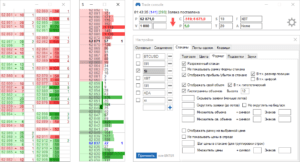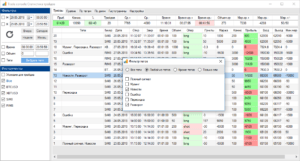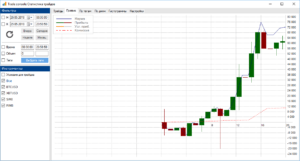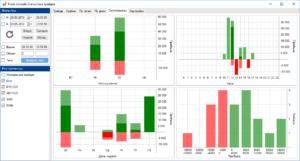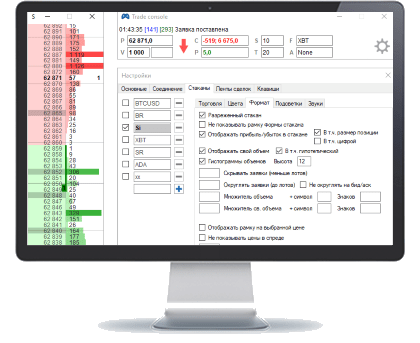 Tradeconsole — инструмент для внутридневной торговли со статистикой трейдов.
Tradeconsole — инструмент для внутридневной торговли со статистикой трейдов.Программное обеспечение, включающее в себя скальперский привод и сервис ведения статистики сделок.
- Цена: 15000 рублей единоразово.
- Тестовый период: отсутствует.
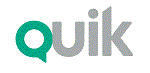
Подключение к бирже через популярный терминал Quik.
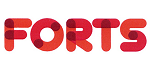
Высокоскоростной доступ к FORTS в обход брокерских Quik серверов.

Подключение к торгам криптовалютой на бирже Bitfinex.
Преимущества прямого подключения
- Выше скорость отображения биржевых данных.
- Выше скорость отправки заявок (исполнение по лучшим ценам).
- Глубокие котировочные стаканы фьючерсов, акций и валют.
- Более точная сборка лент сделок по инициаторам.
- Информация об изменении открытого интереса в лентах сделок.
Май-июнь 2018. Версии 1.6.xxx
- Возможность отображения данных и торговли на инструментах с дробным объемом.
- Коннектор для работы криптовалютой на бирже Bitfinex.
- Просмотровый коннектор для биржи Binance.
- Ловля и подсветка подстановок заявок большими игроками в стакане.
- Цифровое отображение размера прибыли / убытка в стакане.
- Отображение изменения рыночной цены инициатором сделки в ленте.
- Счетчик задержки постановки транзакции в реальном времени.
- Исправление: Приведение в порядок сборки неразреженного стакана.
- Исправление: При переподключении к бирже активный стакан не теряет фокус.
Март-апрель 2018. Версии 1.5.xxx
- Возможность установки шага агрегации разреженного стакана.
- Отображение значения позиции в стакане.
- Отображение количества использованных транзакций.
- Исправление: Запоминает позиции и цены входа после перезапуска.
Январь-февраль 2018. Версии 1.2-4.xxx
- Тысячи в объемах можно обозначать буквой ‘k.’
- Новый коннектор для прямого подключения к FORTS.
- Новый коннектор Lua для подключения к Quik.
- Настройка громкости звуков, возможно отдельно левой и правой колонок.
Октябрь-декабрь 2017. Версии 1.1.xxx
- Доработка интерфейса привода и статистики.
- Возможность ручного редактирования трейдов в статистике.
- Удобный функционал обновления версий привода и статистики.
- Графики статистики также по дням и по тегам.
- Гистограммы статистики.
Август-сентябрь 2017. Версии 1.0.xxx
- Разработка нового привода на базе «Quot pro».
- Адаптация нового высокочастотного движка управления заявками.
- Разработка статистики трейдов.
- Разработка концепции тегов и режимов фильтрации по тегам.
- Оптимизация производительности взаимодействия привода и статистики.
Привод
Интерфейс главных окон привода
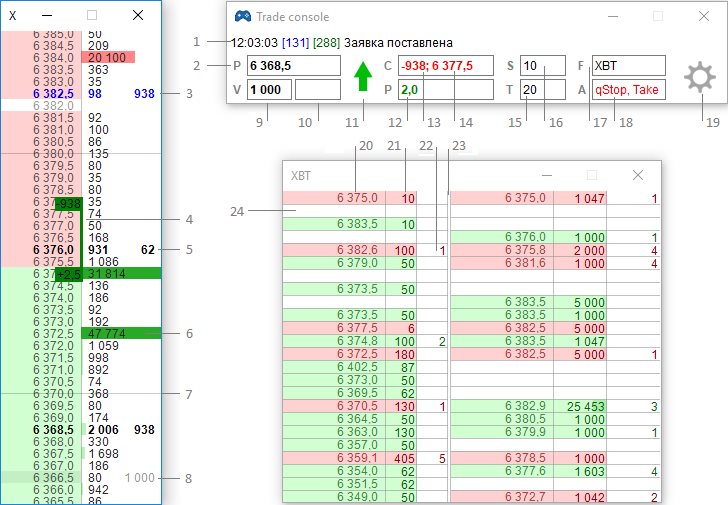
1. Строка сообщение. Задержка транзакции миллисекунд синим. Кол-во отправленных транзакций зеленым.
2. Цена последнего клика мышки.
3. Стоп заявки по умолчанию синим цветом. Свой объем справа.
4. Индикатор прибыли / убытка. В точке входа размер позиции. В спреде размер прибыли.
5. Свои лимитные заявки по умолчанию синим цветом.
6. Градиентная подсветка больших заявок.
7. Индикация круглых уровней.
8. Предположительный свой объем на месте наведения мышки.
9. Объем по умолчанию.
10. Максимально допустимый объем позиции.
11. Операция последнего клика мышки.
12. Текущий размер прибыли по позиции в пунктах.
13. Текущий размер позиции.
14. Средняя цена входа в позицию.
15. Размер автоматически выставляемого тейк профита после входа в позицию.
16. Размер автоматически выставляемого стоп-лосса после входа в позицию.
17. Название текущего активного стакана.
18. Выбор какие типы заявок будут ставится автоматически.
19. Вызов окна настроек.
20. Средняя цена сделки инициатора.
21. Суммарный объем в сделке, также может заливаться градиентной подсветкой.
22. На сколько изменил цену в стакане инициатор сделки.
23. Разделитель между лентами в окне.
Настройки привода
Основные настройки
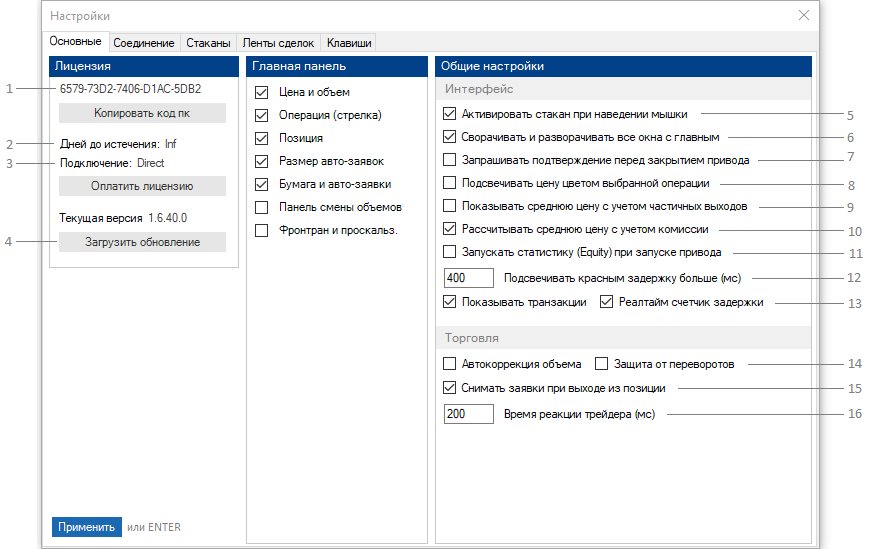
1. Уникальный код компьютера, нужен для покупки консоли.
2. Сколько осталось дней до истечения лицензии. Inf – бесконечность.
3. Тип(ы) подключения разрешенные лицензией.
4. Обновление версии программы (привод и статистика обновляются отдельно).
5. При наведении мышкой на тело стакана он становится активным окном.
6. Стаканы и ленты будут свернуты при свертывании панельки.
7. Окно сообщения для подтверждения закрытия.
8. На панельке графа P будет подсвечиваться цветом стрелки.
9. Учитывать ли частичные выходы из позиции при расчете средней цены позиции.
10. Учитывать ли комиссию при расчете средней цены позиции.
11. Запускать ли программу статистики при запуске привода.
12. Задержка ответа о транзакции на панельке будет подсвечена красным, если она больше заданного значения.
13. Показывать ли счетчик транзакций на панельке в строке ответов. Показывать ли изменения счетчика до прихода транзакции.
14. Автоматически изменять объем на объем позиции при постановке заявок на выход.
15. Автоматически снимать все заявки при выходе из позиции.
16. Если стоит не ноль, то запускается механизм, учитывающий то, что между тем, как трейдер принял решение кликнуть по стакану, для совершения операции и тем, когда клик реально произошел, проходит время в несколько сотен миллисекунд, обусловленное временем реакции человека. Благодаря этому механизму, клик произойдет как бы по стакану, находящемуся в таком виде, в каком он был на момент принятия решения о клике, это позволяет точно попадать по нужным ценам мышкой, не смотря на возможную прокрутку стакана и несмотря не возможное использование не разрежённого стакана.
Настройки соединения
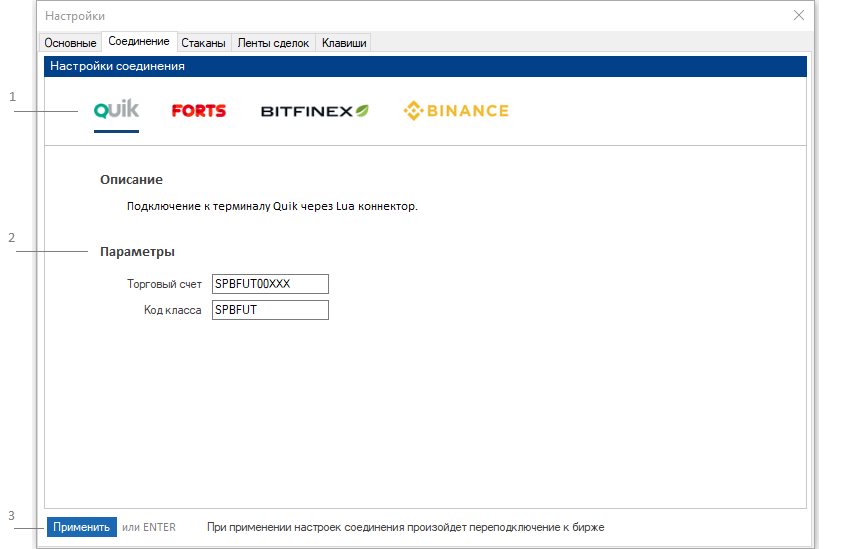
1. Выбор подключения к нужной бирже через нужный коннектор.
2. Параметры выбранного коннектора, нужные для подключения.
3. При применении настроек подключения произойдет разрыв и переподключение.
Настройки стакана / Торговля
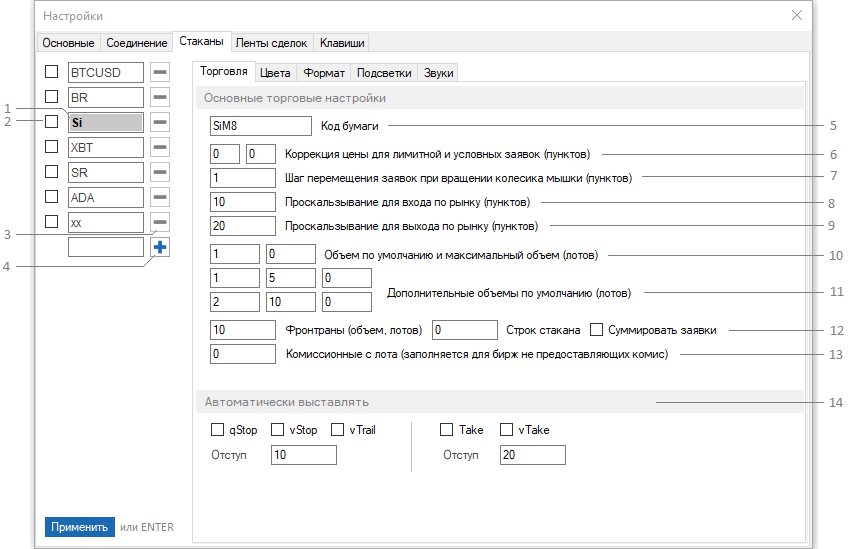
1. Название стакана, обычно первые две буквы код контракта.
2. Открыт ли стакан.
3. Удалить стакан со всеми настройками.
4. Добавить новый.
5. Краткий код контракта (акции, валюты).
6. При клике по стакану будет выбрана цена, скорректированная на эти значения.
7. На сколько будет двигаться заявка при одном вращении колесика мышки.
8. Рыночные заявки приводом отправляются как лимитки, но по цене, по который они заведомо будут исполнены по рынку, чтобы заявка не проскользнула при значительном резком изменении цены на рынке, нужно поставить параметр проскальзывании с запасом.
9. То же, что 8, но для выхода из позиции.
10. Синхронно с объемами на панельке привода.
11. Для быстрого изменения объема по умолчанию.
12. При постановке фронтранов (встать лучшим бидом / аском) сколько лотов чужих заявок можно оставить перед собой. Нужно ли рассчитывать их как сумму или искать большую.
13. Комиссионные с лота, учитываются в средней цене входа в позицию и в статистике трейдов.
14. Блок синхронизирован с автозаявками на панельке.
Настройки формата стакана
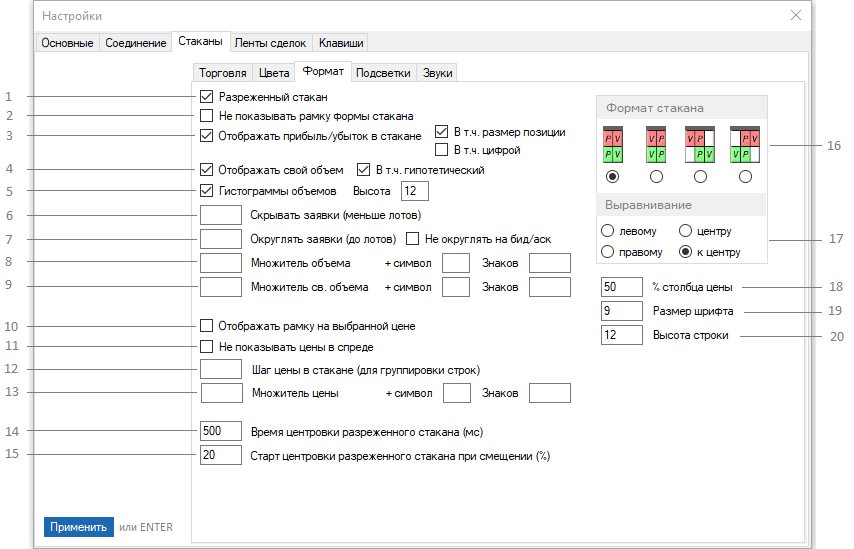
1. Показывать разреженный или не разрежённый стакан.
2. Рамку окна можно скрыть для экономии места.
3. Индикатор прибыли / убытка в стакане привода.
4. Отображать объем своих заявок в стакане. Гипотетический – это при наведении мышкой по стакану.
5. Отображать гистограммы объемов в стакане.
6. Скрывать маленькие заявки.
7. Округлять заявки в стакане.
8. Если в конкретном стакане очень большие / маленькие объемы, можно добавить им множитель, добавить любой символ для обозначения множителя, например ‘k’ для тысяч и задать сколько знаков после запятой надо указывать.
9. То же, что 8, но для своего объема.
10. Рамка на цене последнего клика мышкой.
11. Не показывать цены между бидом и аском стакана.
12. Можно уплотнить стакан, увеличив его шаг цены для визуального удобства.
13. Трансформация цены по аналогии с объемами.
14. За сколько миллисекунд стакан отцентруется при необходимости автоматической прокрутки.
15. На сколько процентов разреженный стакан должен сместиться, чтобы начался процесс автоматической центровки.
16. Несколько вариантов формата стакана на выбор.
17. Выравнивание содержимого цен и объемов стакана.
18. Ширина столбца цены (остальная идет на объем).
Настройки подсветок стакана
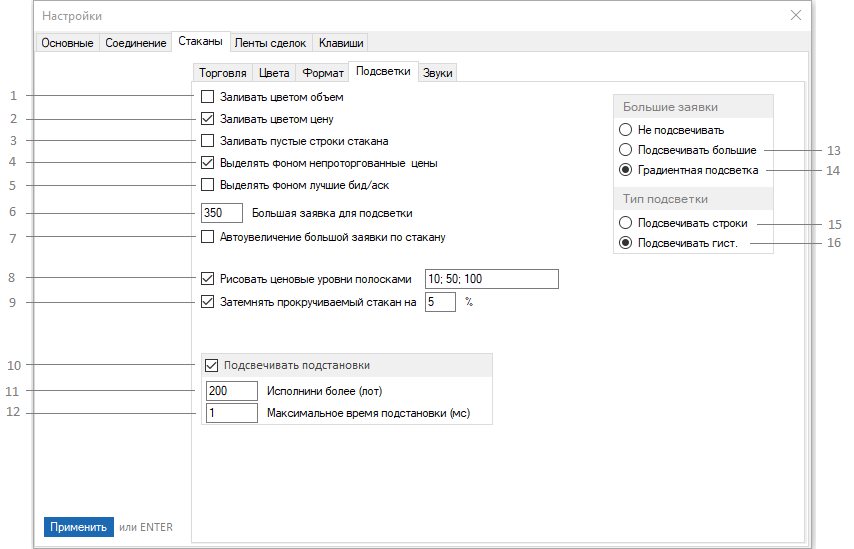
1. Заливать объем в стакане цветом основного фона.
2. То же для цены.
3. Заливать ли строку, если в ней нет заявок.
4. Цены, по которым сегодня ещё не было сделок можно заливать другим фоном.
5. Дополнительная подсветка лучших бид / аск.
6. Объем, который будет считаться большим для подсветки, для градиентной подсветки и т.д..
7. Считать большой заявкой наибольшую заявку из стакана.
8. Рисовать в стакане на каждом уровне, кратном например 10, полоску в 1 пиксель высотой, кратном 50 в 2 пикселя и т.д..
9. Визуальный эффект затемнения при прокрутке.
10. Когда по рынку исполняют большие заявки и они подставляются опять. Искать и подсвечивать такие ситуации.
11. Минимально исполненный лот для активации механизма.
12. Через какое время должна появиться новая заявка.
13. Подсвечивать большие заявки без градиента.
14. Увеличивать яркость подсветки большой заявки с увеличением ее объема.
15. Подсвечивать фон строки с большой заявкой.
16. Подсвечивать гистограмму, показывающую размер большой заявки.
Настройки воспроизведения звуков
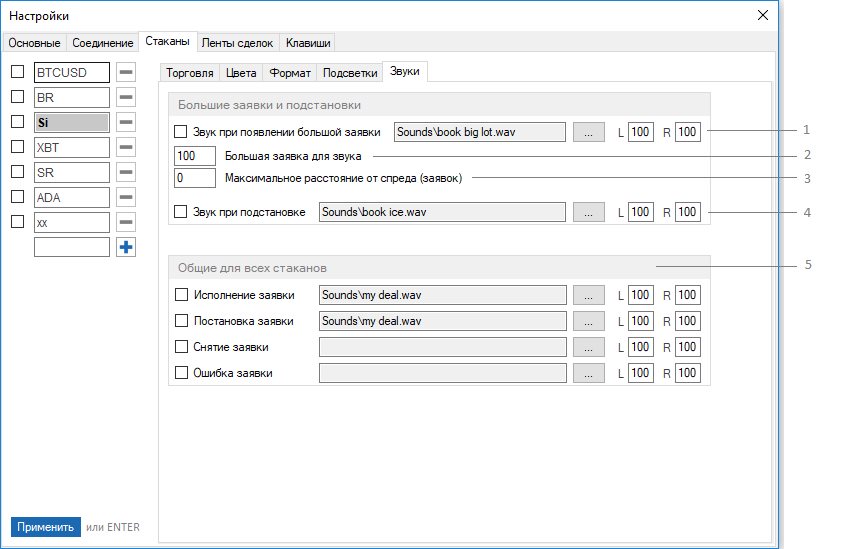
1. Воспроизводить звук при появлении большой заявки.
2. Что считать большой заявкой.
3. Если дальше от спреда чем прописано – не воспроизводить звук. 0 – параметр не задан.
4. Воспроизводить звук при выявлении подстановки.
5. Ещё некоторые события, которые могут сопровождаться звуками.
Настройки лент сделок
Общие настройки ленты сделок
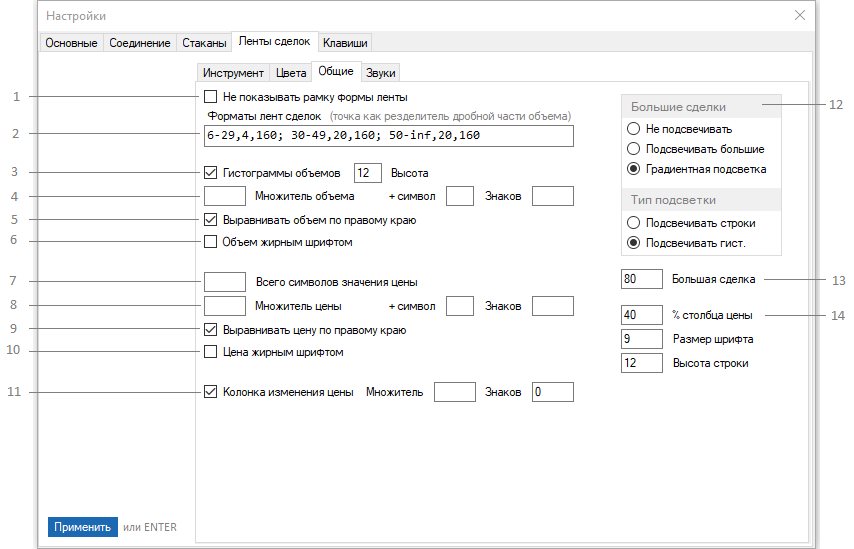
1. Как в стакане.
2. Нужно перечислить через знак ‘;’ блоки параметров всех лент, которые мы хотим, чтобы отображались на форме лент. Каждый блок параметров должен состоять по крайней мере из 2х чисел, разделенных знаком ‘–’, первое из них – объем сделки, начиная с которого нужно отображать сделку в ленте, второе – объем сделки, заканчивая которым нужно вносить сделки в ленту. ‘inf’ означает бесконечно большое число, т.е. отсутствие верхнего лимита. Также после 2ого числа можно поставить ‘,’ и написать через сколько секунд нужно вносить в ленту пустую строку, если нет сделок. Например: 0-inf – отображать все сделки и не вносить пустых строк 0-10,30 – отображать сделки не более чем 10 лотов и рисовать пустую строку, если в течение 30 секунд не было ни одной такой сделки 50-inf – отображать сделки больше или равно 50 лотов и не вносить пустых строк 0-20,10;20-90;90-inf,60 – отображать три ленты сделок. 1 – от нуля до 20 и пустая строка через 10 секунд, 2 – от 20 до 90 без пустых строк, 3 – от 90 и пустая строка через 60 секунд. При необходимости указания дробных объемов, десятичная часть указывается через ‘.’ Независимо от региональных стандартов ОС.
3. Как в стакане.
4. Как в стакане.
5. По умолчанию по левому.
6. По умолчанию не жирным.
7. Иногда имеет смысл обрезать начальные символы для экономии места.
8. Как в стакане.
9. По умолчанию по левому.
10. По умолчанию не жирным.
11. Как в стакане.
12. Как в стакане, но сделки, а не заявки.
13. Как в стакане, но сделка, а не заявка.
14. Как в стакане.
Настройки воспроизведения звуков лент сделок
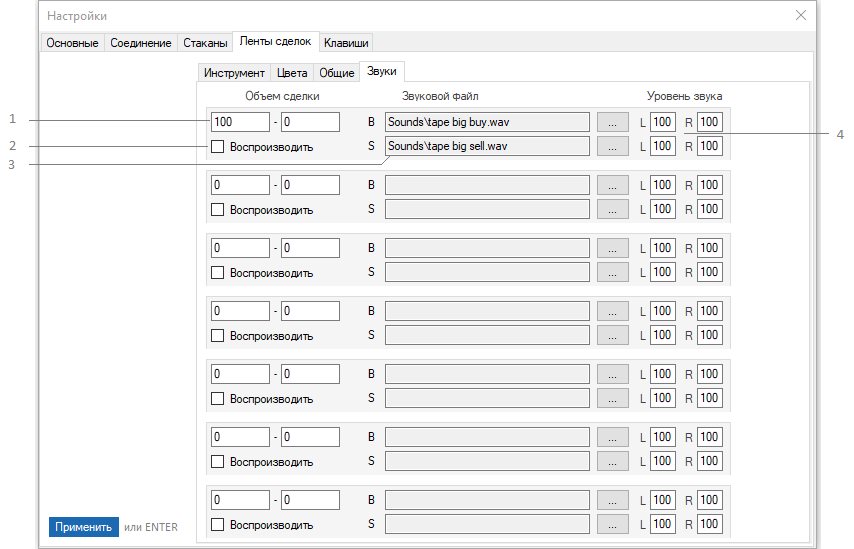
1. Диапазон объемов, для которых надо воспроизводить тот или иной звук.
2. Надо ли воспроизводить.
3. Звуковые файлы отдельно для сделок на покупку и на продажу.
4. L – уровень звука для левой колонки (в процентах) R – уровень звука для правой колонки (в процентах). Для того, чтобы работала установка разного уровня звуков для разных колонок, файл звука должен быть стерео.
Настройки клавиш
Функции мышки и клавиатуры
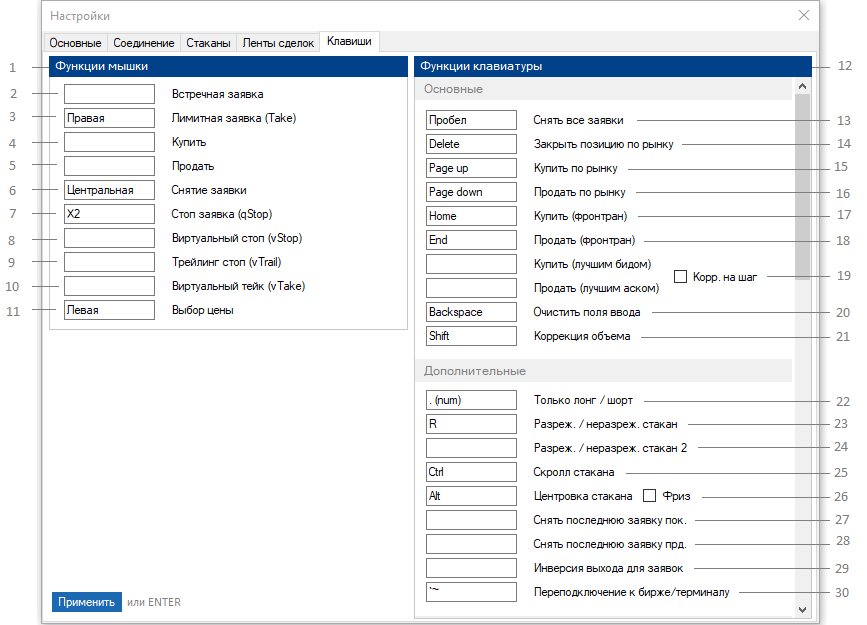
1. Операции, назначенные на клавиши мышки.
2. Покупка по рынку при нажатии на продавца, продажа при нажатии на покупателя.
3. Лимитка по цене клика мышкой.
4. Купить, лимиткой среди покупателей или по рынку вреди продавцов.
5. Как 4, но продать.
6. Снятие при клике на заявку (или рядом).
7. Стоп заявка (ставится на сервер брокера).
8. Виртуальная стоп заявка (существует только в логике самого привода).
9. Стоп заявка, корректирующая свою цену в направлении улучшения рыночной цены так, чтобы стоять от спреда не далее, чем была изначально поставлена.
10. При достижении выкинет заявку типа фронтран.
11. Просто выбор цены без совершения операции, может быть полезно для блока функций клавиатуры «Постановка заявки после выбора цены».
12. Операции, назначенные на функции клавиатуры.
13. Позиции остаются без изменений, заявки снимаются.
14. Закрытие позиции по рынку (с учетом проскальзывания из настроек стакана, как и все прочие рыночные заявки).
15. Купить по рынку по наилучшей из возможных цен.
16. Продать по рынку по наилучшей из возможных цен.
17. Купить лучшим бидом, но с учетом возможного объема чужих заявок из настроек фронтрана в стакане.
18. Продать лучшим бидом, но с учетом возможного объема чужих заявок из настроек фронтрана в стакане.
19. Купить / продать лучшим бидом / аском без логики учета объемов из фронтранов. Корректировать на шаг – значит ставить не по лучшему, а перед ним.
20. Очистить поля на панельке.
21. При выключенной автокоррекции, если зажать эту клавишу, то будет тот же эффект.
22. Запрет на вход в ненужную сторону, подсвечивается на панельке зеленым и красным цветом.
23. Смена формата стакана.
24. Смена формата стакана только на время удержания клавиши.
25. При зажатой клавише скрола, при вращении колесика мышку стакан будет прокручиваться (без зажатия этой клавиши колесико двигает заявки).
26. Инициирование центровки разреженного стакана. Фриз – заморозить стакан на время удержания клавиши.
27. Снять последнюю заявку на покупку.
28. Снять последнюю заявку на продажу.
29. Не используется.
30. Разрыв соединения и инициация повторной установки соединения.
Ещё клавиши «Функции клавиатуры»
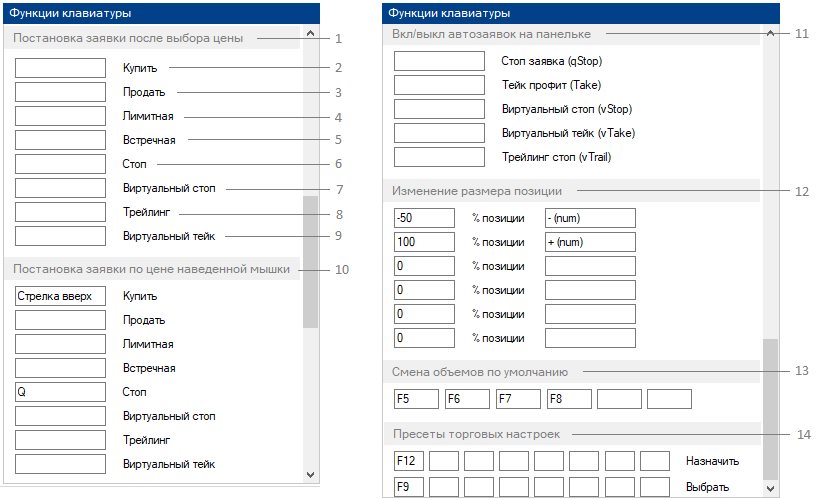
1. По последней цене, куда был клик мышкой или которая вписана вручную на панельке.
2. Купить по выбранной цене.
3. Продать по выбранной цене.
4. Лимитка по выбранной цене.
5. Встречная по выбранной цене.
6. Стоп лосс по выбранной цене.
7. Виртуальных стоп лосс по выбранной цене.
8. Трейлинг стоп по выбранной цене.
9. Виртуальный тейк профит по выбранной цене.
10. Как «постановка по выбранной цене», только по цене, на которую наведена мышка в данных момент.
11. Горячие клавиши для выбора автозаявок, можно делать то же мышкой на панельке.
12. Например -50% значит закрыть половину позиции по рынку. +100% — удвоить позицию.
13. Горячие клавиши для смены объемов по умолчанию.
14. Весь, настроенный набор торговых настроек стакана можно сохранить в «пресет» нажать клавишу «назначить». Применять назначенные пресеты можно нажимая соответствующую клавишу «выбрать».
Статистика торговли «Equity»
Главное окно программы статистики
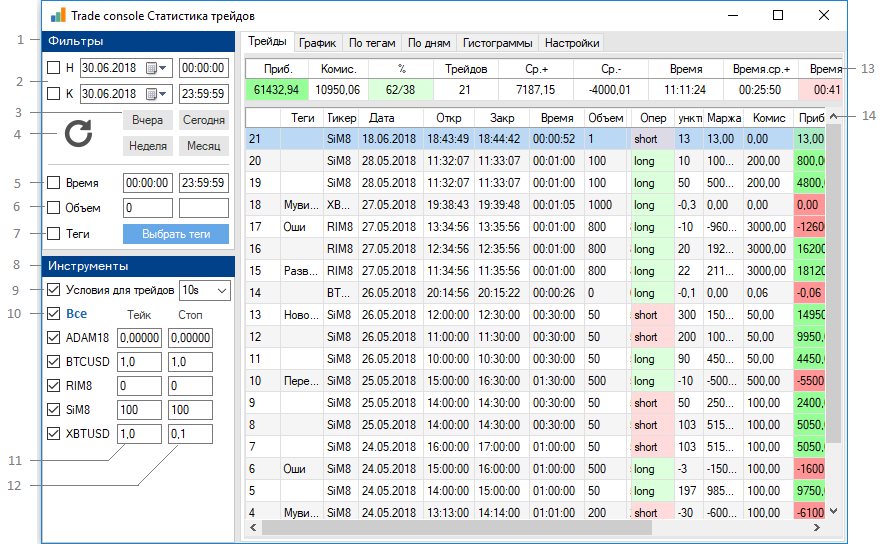
1. Фильтры, чтобы смотреть не все трейды, а только интересующие.
2. Диапазон времени, за который показать трейды.
3. Быстрая смена диапазона.
4. Обновить таблицу и график.
5. Трейды, только совершенные в определенное время дня.
6. Только с определенным объемом.
7. Только имеющие / не имеющие определенные теги.
8. Выбор (фильтрация) инструментов.
9. Показывать гипотетические прибыли / убытки, если стопы / тейки, были бы как указано ниже.
10. Показывать все бумаги.
11. Гипотетические тейки для анализа.
12. Гипотетические стопы для анализа.
13. Сводная таблица.
14. Таблица трейдов.
Гистограммы статистики торговли
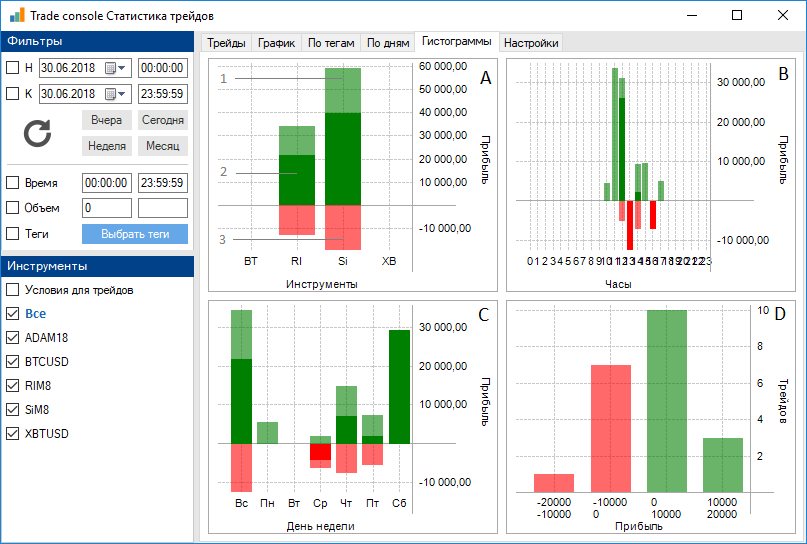
A. Гистограмма прибыли по инструменту.
B. Гистограмма прибыли по часу.
C. Гистограмма прибыли по дню недели.
D. Гистограмма количества трейдов по прибыли, т.е. в каком диапазоне прибыли сколько было трейдов.
1. Полупрозрачным зеленым цветом показана прибыль, потерянная за счет убытков.
2. Ярким цветом отображается результат.
3. Полупрозрачным красным цветом показаны убытки, возвращенные за счет прибыли.
Настройки программы статистики торговли
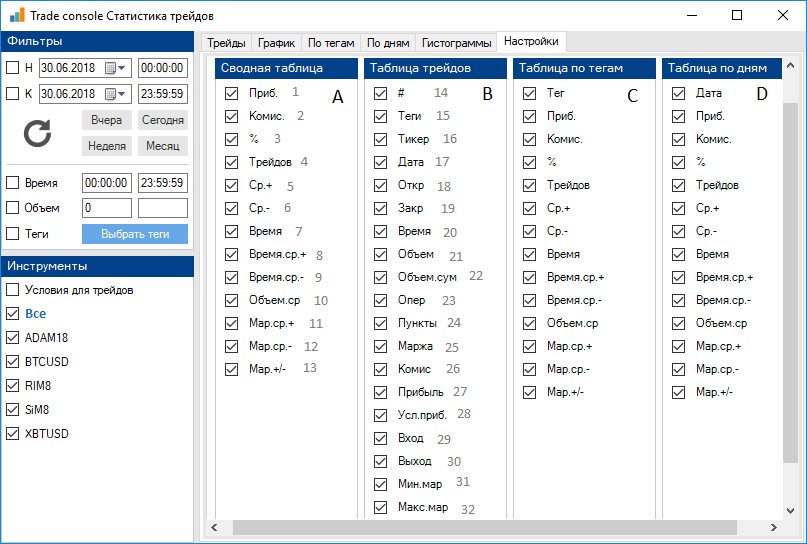
A. Сводная таблица, показывает общую статистическую информацию по трейдам.
B. Детальная таблица трейдов.
C. Как «сводная таблица» детализированная по тегам.
D. Как «сводная таблица» детализированная по дням.
1. Суммарная прибыль.
2. Суммарный комис.
3. Отношение количества положительных к отрицательным трейдам.
4. Общее количество трейдов.
5. Средний плюс в трейде.
6. Средний минус в трейде.
7. Суммарное время в позиции.
8. Среднее время положительного трейда.
9. Среднее время отрицательного трейда.
10. Средний объем трейда.
11. Средняя положительная маржа.
12. Средняя отрицательная маржа.
13. Отношение количества трейдов с положительной и отрицательной маржей.
14. Номер трейда в таблице.
15. Теги, присвоенные трейду.
16. Тикер или код бумаги.
17. Дата трейда.
18. Время открытия трейда.
19. Время закрытия трейда.
20. Время в позиции.
21. Максимальный объем в трейде.
22. Суммарный объем (может быть больше максимального при частичных уменьшениях и увеличениях позиции по ходу трейда).
23. Лонг или шорт.
24. Пунктов прибыли / убытка.
25. Полученная маржа.
26. Отданных комис.
27. Полученная прибыль / убыток.
28. Прибыль при включенных «условия для трейдов».
29. Средняя цена входа.
30. Средняя цена выхода.
31. Минимальная незафиксированная маржа по ходу трейда.
32. Максимальная незафиксированная маржа по ходу трейда.
Работа через терминал Quik
На видео инструкция по настройке подключения Tradeconsole к терминалу Quik.
Торговля криптовалютой на бирже Bitfinex
На видео инструкция по настройке подключения Tradeconsole к бирже Bitfinex.